Tlač fotografií uložených na pamäťovej karte
Fotografiu uloženú na pamäťovej karte môžete jednoduchým spôsobom vytlačiť.
Táto časť opisuje postup pri tlači fotografie v režime Fotografia (Photo).
-
Rýchlo pohnite prstom po domovskej obrazovke a ťuknite na položku
 Fotografia (Photo).
Fotografia (Photo). -
Do zásuvky na kartu vložte pamäťovú kartu.
Zobrazí sa obrazovka výberu fotografií.
 Poznámka
Poznámka-
Keď vložíte pamäťovú kartu, skôr ako vyberiete možnosť Fotografia (Photo) na domovskej obrazovke, zobrazí sa obrazovka výberu fotografií.
Ak sú na pamäťovej karte uložené súbory s fotografiami aj súbory PDF, zobrazí sa obrazovka s potvrdením. Na tejto obrazovke vyberte súbor, ktorý chcete vytlačiť. Na zobrazenej obrazovke ťuknite na položku Tlačiť fotografie (Print photos).
-
Ak na pamäťovej karte nie sú uložené žiadne fotografické údaje, ktoré možno vytlačiť, na dotykovej obrazovke sa zobrazí hlásenie Nie sú uložené podporované typy údajov. (Data of supported types are not saved.)
-
Ak je na pamäťovej karte uložených viac ako 2000 fotografií, fotografie sa automaticky rozdelia na skupiny po 2000 fotografií v obrátenom chronologickom poradí (podľa dátumu poslednej zmeny). Skontrolujte chybové hlásenie zobrazené na dotykovej obrazovke a ťuknite na tlačidlo OK.
-
-
V prípade potreby zadajte nastavenia.
-
Výber fotografie, ktorú chcete vytlačiť:
Rýchlym pohybom prsta vo vodorovnom smere vyberte fotografiu.
Fotografiu môžete vybrať aj ťukaním na ikony označené písmenom „A“.
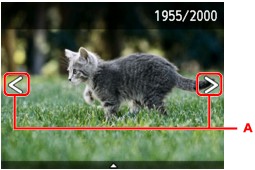
Kópiu zobrazenej fotografie môžete vytlačiť tak, že sa dotknete tlačidla Farebne (Color).
-
Zmena spôsobu zobrazenia, počtu kópií alebo nastavení tlače:
Ťuknutím blízko stredu zobrazenej fotografie zobrazíte ponuky.
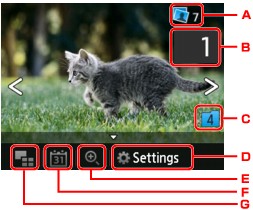
-
Celkový počet kópií
Slúži na zobrazenie celkového počtu kópií.
Počas ťukania sa zobrazí obrazovka Kontrola celkov. počtu kópií (Check total no. of copies) a môžete skontrolovať počet kópií jednotlivých fotografií. Na obrazovke Kontrola celkov. počtu kópií (Check total no. of copies) môžete zmeniť počet kópií jednotlivých fotografií.
-
Počet kópií
Ťuknutím na túto položku môžete zadať počet kópií.
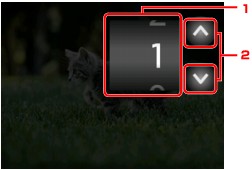
-
Rýchlym pohybom prsta v zvislom smere zadajte počet kópií.
Ťuknutím zobrazte obrazovku na výber fotografie.
-
Ťuknutím na túto položku môžete zadať počet kópií.
Dotykom a podržaním položky zadajte počet kópií po 10 kópiách.
 Poznámka
Poznámka-
Môžete určiť počet kópií jednotlivých fotografií. Zobrazte fotografiu, ktorú chcete vytlačiť, a po zobrazení požadovanej fotografie zadajte počet kópií.
-
-
Prepínanie skupín
Ťuknutím na túto položku môžete prepnúť skupinu fotografií.
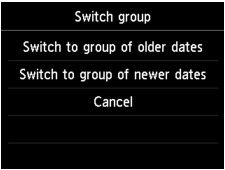
Podrobné informácie:
-
Nastavenia (Settings)
Ťuknutím na túto položku zobrazíte obrazovku Nastavenia (Settings).
Môžete zmeniť nastavenia veľkosti strany, typu média a kvality tlače atď.
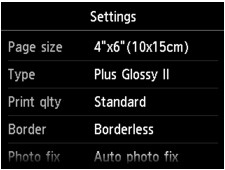
Podrobné informácie o položkách nastavenia:
-
Prepínanie skupín
Ťuknutím priblížte fotografiu.
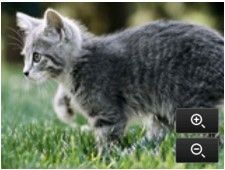
Podrobné informácie:
-
Zadanie dátumov
Ťuknutím na túto položku môžete vybrať fotografiu zadaním dátumu (dátumu poslednej zmeny údajov).
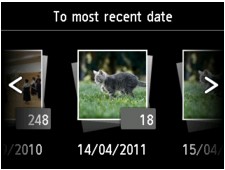
Podrobné informácie:
-
Zobrazenie viacerých fotografií
Ťuknutím na túto položku môžete zobraziť viacero fotografií súčasne.
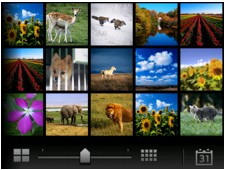
Podrobné informácie o spôsobe zobrazenia:
-
-
-
Dotknite sa tlačidla Farebne (Color).
Zariadenie začne tlačiť.
 Poznámka
Poznámka
-
Ak chcete zrušiť tlač, dotknite sa tlačidla Stop.
-
Kým sa spracúva tlačová úloha, môžete pridať ďalšiu tlačovú úlohu (Rezervovať tlač fotografie).
Pridanie tlačovej úlohy
Počas tlače fotografií môžete pridať tlačovú úlohu (rezervovať tlač fotografie).
Podľa nasledujúcich pokynov pridajte tlačovú úlohu.
-
Počas tlače rýchlym pohybom fotografie vyberte ďalšiu fotografiu.
 Poznámka
Poznámka-
Počas vyberania fotografie zariadenie vytlačí rezervované fotografie.
-
Na fotografii zaradenej do tlačovej úlohy sa zobrazí ikona rezervovanej fotografie
 .
.
-
-
Zadajte počet kópií jednotlivých fotografií.
 Poznámka
Poznámka-
Kým sa spracováva tlačová úloha, na obrazovke s potvrdením nastavení tlače nemôžete zmeniť nastavenie položky Veľk. str. (Page size) ani Typ (Type). Nastavenie je rovnaké ako nastavenie fotografie, ktorá je zaradená do tlačovej úlohy.
-
-
Dotknite sa tlačidla Farebne (Color).
Vyhradená fotografia sa vytlačí hneď po fotografii, ktorej tlač už začala.
Ak chcete vytlačiť ďalšie fotografie, zopakujte postup od kroku č. 1.
 Poznámka
Poznámka
-
Kým sa spracováva tlačová úloha, nemožno zobraziť domovskú obrazovku, zmeniť ponuku tlače ani tlačiť z počítača alebo iných zariadení.
-
Kým sa spracúva tlačová úloha, nemožno vybrať fotografiu z inej skupiny.
-
Ak sa počas spracovávania tlačovej úlohy dotknete tlačidla Stop, zobrazí sa obrazovka na výber spôsobu zrušenia rezervácie. Ak ťuknete na možnosť Zrušiť všetky vyhradenia (Cancel all reservations), môžete zrušiť tlač všetkých fotografií. Ak ťuknete na možnosť Zrušiť posledné vyhradenie (Cancel the last reservation), môžete zrušiť poslednú tlačovú úlohu.
-
Ak existuje mnoho tlačových úloh, na dotykovej obrazovke sa môže zobraziť hlásenie Nemožno vyhradiť ďalšie tlačové úlohy. Chvíľu počkajte a zopakujte operáciu. (Cannot reserve more print jobs. Please wait a while and redo the operation.) V takom prípade chvíľu počkajte a potom pridajte tlačovú úlohu.



